“Aplicar original de maqueta en pliego nuevo”
El Asistente de pliego es una herramienta que ejecuta un análisis automático de costes por repetición para cada formato de pliego. Le muestra la cantidad de pliegos requeridos, los elementos (“Partes”) por pliego, la cantidad total de elementos (“Partes”) generados, la superficie residual (“Area de maculatura”) en centímetros cuadrados así como el valor porcentual de residuo (“%”) para cada formato de pliego.
El Asistente de pliego le ayuda a elegir el formato de pliego óptimo para su maqueta (es decir, un formato de pliego que presente la menor parte de residuo para la cantidad asignadas de partes).
De esta manera inicia el Asistente de pliego:
•En el Asistente de maqueta: En el 5to paso: “Posicionamiento de pliego” haga clic en el botón “Asistente de pliego”,
o bien
•Después de cerrar el Asistente de maqueta haga clic en el botón “Aplicar original de maqueta en pliego nuevo” de la barra de herramientas. Después elija el botón “Asistente de pliego…”.
|
|
|
“Aplicar original de maqueta en pliego nuevo” |
El Asistente de pliego tiene dos pasos:
•1er paso: “Seleccionar pliegos”
•2do paso: “Seleccionar pliego óptimo”
1er paso: “Seleccionar pliegos”
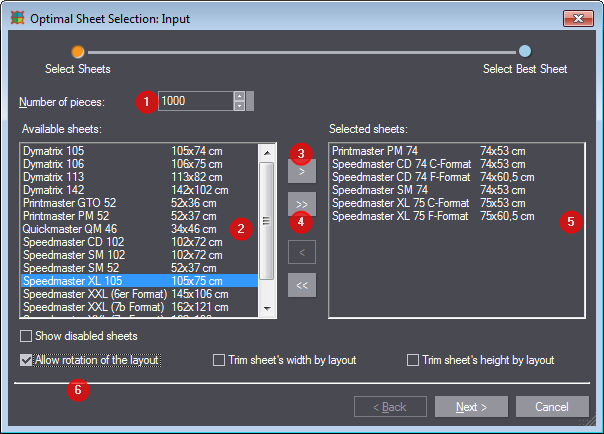
1.En el campo “Tirada” [1] indique la cantidad de elementos (repeticiones) a ser producidas.
2.En la lista “Pliegos disponibles” [2] elija los pliegos respectivos que podrían usarse en la maqueta actual. Con un clic en el botón de flecha [3] los puede desplazar a la lista derecha de los “Pliegos seleccionados” [5].
|
|
Nota: Para elegir varios formatos de pliego sucesivos o alternativos haga clic con el ratón manteniendo presionada la tecla de mayúsculas o la tecla Ctrl; por el contrario, para activar todos los formatos de pliego haga clic con el ratón en la tecla de doble flecha [4]. |
3.En [6] elija si se debe permitir que la maqueta rote o si se debe recortar el ancho del pliego o el alto del pliego según la maqueta.
4.Haga clic en “Siguiente” para continuar y para mostrar los resultados de la optimización del pliego basada en los formatos de pliego elegidos y en la tirada indicada.
|
Elementos de mando en el primer paso del Asistente de pliego |
|
|
Tirada |
La cantidad de elementos que se van a producir (repeticiones). |
|
Pliegos disponibles |
Elija aquí los pliegos respectivos que podrían usarse en la maqueta actual. |
|
Pliegos seleccionados |
Aquí se muestran los pliegos seleccionados. |
|
Mostrar hojas bloqueadas |
Marque la caja de selección para mostrar en la lista también los pliegos no adecuados para la maqueta. |
|
Admitir rotación de maqueta |
Active esta caja de selección para también incluir en la optimización maquetas rotadas. |
|
Recortar ancho de pliego según maqueta |
Active esta caja de selección para usar un pliego cuyo ancho debe ser cortado de forma adecuada al ancho de la maqueta. |
|
Recortar alto de pliego según maqueta |
Active esta caja de selección para usar un pliego cuyo alto debe ser cortado de forma adecuada al alto de la maqueta. |
2do paso: “Seleccionar pliego óptimo”
Muestra el resultado de los cálculos para la optimización del pliego. Los pliegos aparecen en orden jerárquico descendente según la parte de residuo porcentual (es decir, según el cálculo coste/repetición). El pliego que está más arriba es el pliego que tiene el menor residuo y que ofrece la mejor alternativa. Los campos de la tabla no pueden ser editados.
|
|
Nota: El resultado de la optimización de pliego depende de la opción que usted haya elegido en el paso “Posicionamiento de pliego” del Asistente de maqueta. Vea 5to paso: “Posicionamiento de pliego”. •Si ha marcado la opción “Reducir a formt. de pliego”, el Asistente considerará las medidas del pliego y adaptará la cantidad óptima de partes por pliego en cada formato de pliego coincidente (en caso de que exista alguno). •Si ha marcado la opción “Llenar líneas/columnas”, la cantidad exacta de líneas y columnas se conserva, es decir, cada formato de pliego que la maqueta puede aceptar se muestra como coincidente. La cantidad de partes en la columna “Partes/Pliego” siempre coincide con el resultado de la multiplicación de la cantidad de líneas y columnas. Si, p. ej., ha definido tres líneas y dos columnas, la columna “Partes/Pliego” muestra el valor 6 para todos los formatos de pliego coincidentes. |
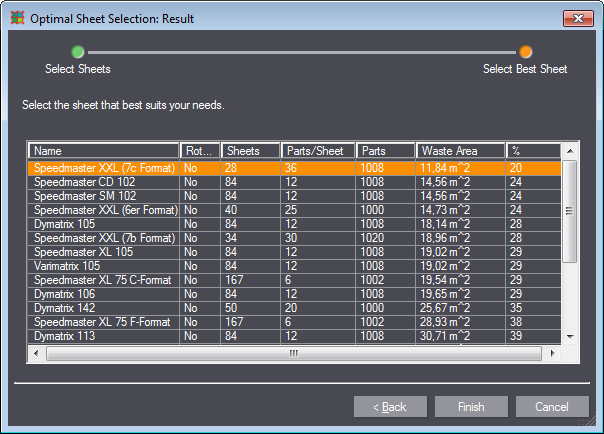
1.Elija un pliego que cumpla mejor sus espectativas. Por lo general dicho pliego es el primer pliego de la lista.
2.Haga clic en “Salir” para aplicar el formato de pliego elegido.
|
Significado de las columnas en la tabla “Seleccionar pliego óptimo” |
|
|
Nombre |
Muestra el nombre del formato de pliego, tal como aparece en el banco de datos del pliego. |
|
Rotado |
Muestra si la maqueta ha sido rotada. |
|
Pliegos |
Muestra la cantidad total de pliegos requeridos para la producción de la tirada especificada. |
|
Partes/Pliego |
Muestra la cantidad de repeticiones que encajan en cada pliego del formato elegido. |
|
Partes |
Muestra la tirada que se va a imprimir. Por lo general los datos numéricos de esta columna son idénticos a la tirada. A veces suele suceder que la combinación de la cantidad de elementos por pliego con la cantidad de pliegos requeridos para la producción resulta una tirada diferente (siempre mayor). |
|
Area de maculatura |
Muestra en metros cuadrados el residuo total sumado de todos los pliegos de la tirada actual. |
|
% |
Muestra la parte porcentual del residuo de la superficie del pliego. |
|
|
Nota: Prinect Signa Station Packaging Pro & Label Pro muestra una raya, un cero o una celda vacía para todos los formatos de pliego que no pueden aceptar la maqueta actualmente definida. |
Regresar a 5to paso: “Posicionamiento de pliego”.
Regresar a Barra de herramientas en la pestañeta Maqueta.